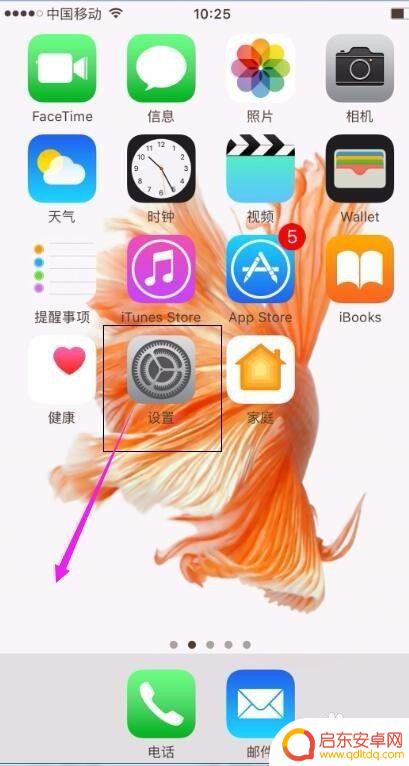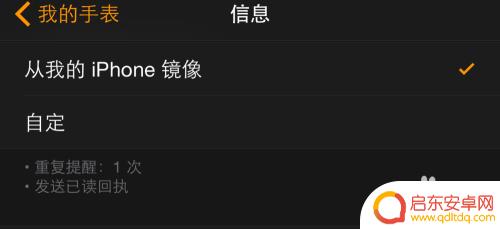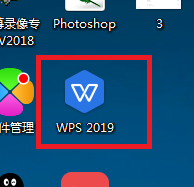苹果手机如何把提醒关了 iphone苹果手机禁止APP软件的推送消息/通知方法
苹果手机已经成为了人们生活中不可或缺的一部分,随着各种App软件的不断涌现,手机推送的消息和通知也越来越频繁,给人们的生活带来了一定的困扰。如何有效地关闭这些繁琐的提醒呢?在这篇文章中我们将为大家介绍几种方法,帮助iPhone用户解决这一问题,享受更加纯净和自由的手机使用体验。
iphone苹果手机禁止APP软件的推送消息/通知方法
操作方法:
1.在自己的手机上找到“设置”图标,点击它

2.进入“设置”页面后,点“通知”
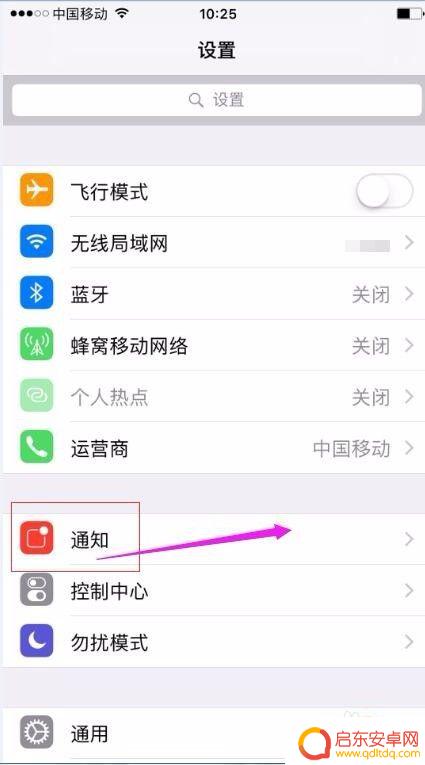
3.进入“通知”页面后,选择要关闭推送消息的APP,点此APP
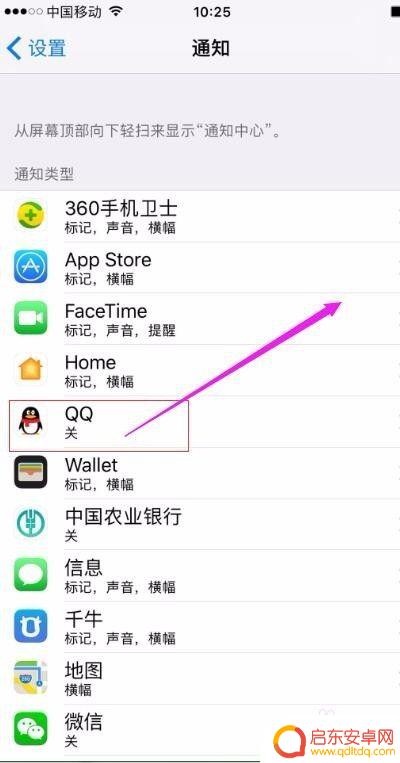
4.将“允许通知”的白色圆圈移到左边,则为关闭此APP全部推送消息/通知。
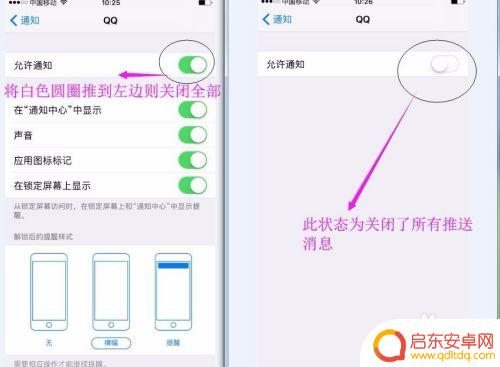
5.“允许通知”保持打开,选择要关闭的内容。将要关闭的内容把白色圆圈移到左边,则为关闭。
备注:此时关闭的不是全部全部推送消息,没关闭的内容还是有推送消息。
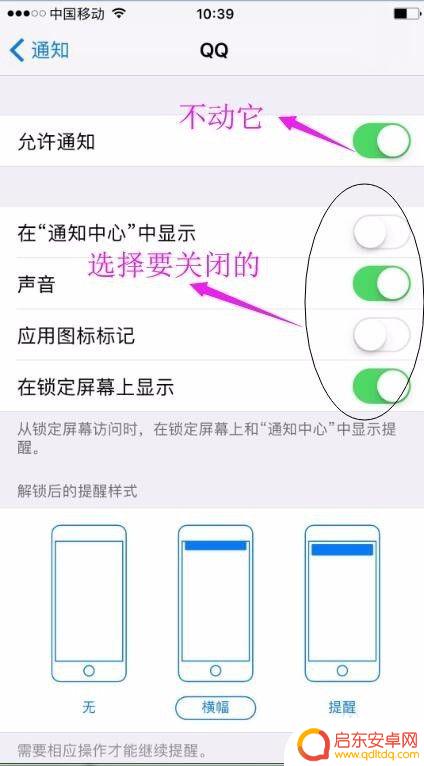
6.别的APP要关闭推送消息同上一个个操作即可。根据自己需求关闭全部或者关闭部分。
以上是关于如何关闭苹果手机提醒的全部内容,如果你遇到相同的情况,请参照小编的方法进行处理,希望对大家有所帮助。
相关教程
-
如何禁止苹果手机推送信息 苹果手机如何关闭App消息推送
在我们日常使用苹果手机的过程中,我们经常会收到各种各样的推送信息,无论是来自社交媒体、新闻应用还是游戏软件,这些推送信息不仅会打断我们的工作和休息,还会耗费我们的手机流量和电池...
-
苹果手机互动提醒怎么关闭 iPhone苹果手机怎么屏蔽APP软件的通知消息
苹果手机作为一款备受热捧的智能手机,其互动提醒功能让用户在使用手机时能够及时收到重要通知,有时候用户可能会感到被不必要的通知消息打扰,想要关闭提醒功能。对于iPhone用户来说...
-
苹果手表怎么取消手机的消息 Apple Watch如何停止通知消息的推送
近日,关于苹果手表如何取消手机的消息持续升温,越来越多的用户开始关注和研究如何在使用苹果手表的同时避免被手机的通知消息干扰。事实上,苹果手表除了提供...
-
怎么关闭手机通知栏推送消息 华为手机取消消息通知的方法
当我们使用华为手机时,通知栏推送的消息可能会不断打扰我们的日常生活,幸运的是我们可以采取一些简单的方法来关闭手机的通知栏推送功能,以避免这种困扰。华为手机提供了取消消息通知的选...
-
手机wps消息如何设置 WPS通知消息提示设置
手机wps是一款功能强大的办公软件,对于许多用户来说,消息通知设置是非常重要的功能之一,WPS通知消息提示设置可以让用户根据个人需求自定义消息提醒方式,确保不会错过重要信息。通...
-
苹果手机怎么关闭app推送消息 苹果手机如何关闭消息推送功能
苹果手机的消息推送功能是一种很方便的功能,可以让用户第一时间收到来自各种应用的通知,但有时候这些推送消息可能会让人感到烦扰,特别是在睡觉或工作时。所以关闭消息推送功能是一种很好...
-
手机access怎么使用 手机怎么使用access
随着科技的不断发展,手机已经成为我们日常生活中必不可少的一部分,而手机access作为一种便捷的工具,更是受到了越来越多人的青睐。手机access怎么使用呢?如何让我们的手机更...
-
手机如何接上蓝牙耳机 蓝牙耳机与手机配对步骤
随着技术的不断升级,蓝牙耳机已经成为了我们生活中不可或缺的配件之一,对于初次使用蓝牙耳机的人来说,如何将蓝牙耳机与手机配对成了一个让人头疼的问题。事实上只要按照简单的步骤进行操...
-
华为手机小灯泡怎么关闭 华为手机桌面滑动时的灯泡怎么关掉
华为手机的小灯泡功能是一项非常实用的功能,它可以在我们使用手机时提供方便,在一些场景下,比如我们在晚上使用手机时,小灯泡可能会对我们的视觉造成一定的干扰。如何关闭华为手机的小灯...
-
苹果手机微信按住怎么设置 苹果手机微信语音话没说完就发出怎么办
在使用苹果手机微信时,有时候我们可能会遇到一些问题,比如在语音聊天时话没说完就不小心发出去了,这时候该怎么办呢?苹果手机微信提供了很方便的设置功能,可以帮助我们解决这个问题,下...